Afficher les problèmes de coordination
Objectif
Afficher un problème de coordination et ses informations.
Éléments à prendre en compte
- Autorisations utilisateur requises :
- Autorisations de niveau « Lecture seule » ou plus sur l'outil Problèmes de coordination du projet.
- Information supplémentaire :
- Certaines pièces jointes d'images peuvent inclure la possibilité de les afficher dans une vue de carte en fonction des coordonnées GPS des fichiers. Voir Quels outils Procore me permettent d'afficher les pièces jointes d'images numériques dans une vue de carte ?
Procédure
- Depuis le plug-in Procore pour les problèmes de coordination
- Depuis le plug-in Documents pour Autodesk®
- Depuis l'outil Problèmes de coordination
Depuis le plug-in Procore pour les problèmes de coordination
- Ouvrez Navisworks® et votre modèle sur votre ordinateur. Voir Premiers pas avec le plug-in Procore .
- Une fois l'onglet Procore sélectionné, cliquez sur Liste des problèmes.
- Survolez le problème que vous souhaitez afficher.
- Cliquez sur Info.
Remarque : Si le problème a été transformé en DDR, vous pouvez cliquer sur le lien DDR pour l'afficher dans Procore à l'adresse app.procore.com. - Facultatif : cliquez sur l'onglet Activité pour afficher les activités et les commentaires relatifs au problème. Voir Ajouter ou gérer des commentaires sur un problème de coordination.
À partir du plug-in Documents pour Autodesk
- Ouvrez Revit® sur votre ordinateur.
- Accédez à une vue 3D dans le navigateur de projet de Revit®.
- Cliquez sur l'onglet Procore.
- Cliquez sur Problèmes de coordination.
- Dans le panneau latéral Problèmes de coordination, sélectionnez le projet dans Procore.
- Pour le problème de coordination, cliquez sur les informations
 icône .
icône .
Depuis l'outil Problèmes de coordination
- Accédez à l'outil Problèmes de coordination du projet sur app.procore.com.
- Les colonnes suivantes sont visibles pour les problèmes de coordination :
remarque : voir Rechercher et filtrer les problèmes de coordination pour rechercher ou filtrer les problèmes.- # : numéro assigné automatiquement au problème de coordination.
- Titre : le titre donné au problème de coordination.
- Statut : le statut dans lequel se trouve actuellement le problème de coordination.
- Entreprise de la personne assignée : ce champ est automatiquement renseigné avec le nom de l'entreprise à laquelle la personne assignée au problème est associée.
- Personne assignée : l'utilisateur sélectionné pour être responsable de la résolution du problème.
- Date d'échéance : la date d'échéance du problème de coordination.
- Date de création : date à laquelle le problème a été créé.
- Fichier source : le champ Fichier source est automatiquement renseigné avec le nom du fichier à partir duquel le problème a été créé dans Navisworks®.
- Activité : pour les problèmes auxquels un ou plusieurs commentaires ont été ajoutés, une icône commentaire
 apparaît dans la colonne.
apparaît dans la colonne.
- Dans l'affichage de liste, cliquez n'importe où dans la ligne d'un numéro individuel pour ouvrir le panneau latéral.
À partir de là, vous pouvez afficher et modifier le statut et les informations du problème.
Noter :- Si le problème de coordination a été élevé en DDR, vous pouvez cliquer sur le lien DDR pour être redirigé vers la DDR dans Procore.
- Si vous souhaitez télécharger l'aperçu d'un problème de coordination sur votre ordinateur, survolez l'image et cliquez sur l'icône de téléchargement.
- Si vous souhaitez afficher les informations du problème en mode plein écran, cliquez sur l'icône ouvrir
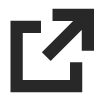 en haut du panneau latéral.
en haut du panneau latéral.
Remarque : des tâches supplémentaires sont disponibles en mode plein écran, telles que l'affichage du rendu en plein écran des points de vue, l'ajout ou la gestion de commentaires et la suppression du problème.
Afficher les problèmes de coordination dans le visualiseur web de l'outil Modèles
- Accédez à l'outil Modèles du projet sur app.procore.com.
- Ouvrez le modèle correspondant.
- Cliquez sur l'icône problèmes
 .
.
Ceci développe la barre latérale Problèmes de coordination, où tous les problèmes associés au fichier source seront affichés. - Choisissez les problèmes de coordination que vous souhaitez afficher :
- Cliquez sur Tous les problèmes pour voir tous les problèmes.
- Cliquez sur Mes problèmes pour voir uniquement les problèmes qui vous sont actuellement assignés.
- Cliquez sur un problème pour le voir dans le contexte du modèle.
- Pour ouvrir le problème dans l'outil Problèmes de coordination pour afficher tous les détails, cliquez sur l'icône ouvrir
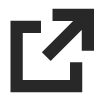 .
. - S'il y a des commentaires sur le problème, cliquez sur le commentaire
 pour afficher le fil d'activité dans l'outil Problèmes de coordination.
pour afficher le fil d'activité dans l'outil Problèmes de coordination.
- Pour ouvrir le problème dans l'outil Problèmes de coordination pour afficher tous les détails, cliquez sur l'icône ouvrir

